squid+stunnel 科学上网
科学上网的方法有多重,有很多第三方提供的免费方案,这些方案优缺点暂时不予讨论。实际工作生活中还是会有需要自己搭建的情况,这次介绍的是使用squid进行搭建。
总结
优点
- 搭建简单方便,能够进行更好的权限控制。
- squid具有缓存功能,必要的时候可以提高访问速度。
- 使用stunnel能够对通信进行加密,更加安全。
- squid可以实现正向代理,透明代理,反向代理,能够实现多种需求。
- 将squid搭建在网关即可实现透明代理,下边的所以机器都免配置使用,方便快捷。
缺点
- 需要使用stunnel进行通讯加密,client和server都不要启动stunnel,不是用stunnel进行加密,访问被墙的网站ip会被秒封。
- 每个client都需要开启stunnel,就像使用shadowsocks一样。
大概流程
- server端搭建squid代理服务
- 生成TLS/SSL证书
- server端搭建stunnel进行加密
- client端搭建stunnel进行认证
- client使用代理
server端搭建
搭建squid服务
安装squid服务
centos: yum install -y squid
ubuntu: apt-get install -y squid修改squid配置(/etc/squid/squid.conf), 目前没有加权限控制
acl SSL_ports port 443 |
- 启动服务
# squid -z # 进行初始化操作 |
- 防火墙开启3128端口,基于云计算的虚拟机直接在控制面板设置即可。
至此,基于squid的代理服务器已经搭建好了,在需要使用这个代理的client上设置该主机的公网ip,及刚才指定的端口 3128 即可使用代理访问互联网。
但是,当你使用chrome进行调试的时候就会发现,第一个网页能够打开,但该网页的个别图片请求失败了。刷新下,发现彻底打不开了,提示连接被拒绝。这是因为没有加密,GFW探测到我们的请求返回的是被禁止的内容,就会把访问中断,并把我们的代理ip暂时列入黑名单,因此接下来的所有请求都会失败,这个黑名单时间大概也就几分钟。为了达到数据加密,防止辛辛苦苦搭建的服务被墙,我们接下来使用stunnel服务进行连接加密。
搭建stunnel服务
安装stunnel服务
centos: yum install -y squid
ubuntu: apt-get install -y squid
mac: brew install squid
生成TLS/SSL证书
openssl req -new -x509 -days 3650 -nodes -out stunnel.pem -keyout stunnel.pem
将证书
stunnel.pemcopy到/etc/stunnel/目录下修改stunnel配置(/etc/stunnle/stunnle.conf)
防火墙开启3129端口,关闭3128端口。基于云计算的虚拟机直接在控制面板设置即可。
; 设置工作目录 |
client端
- 通server端一样安装stunnel服务。
- 修改stunnel配置文件,将代理的公网ip写入下列配置文件的
connect项中。 - 将在server中生成的证书文件copy到指定目录如
/etc/stunnel/,并将路径写到配置中的CAfile。
; stunnel工作目录 |
使用代理
由于没有使用权限认证,只是使用了证书认证,因此只需要在代理设置中使用 127.0.0.1 端口 3128 进行代理即可,推荐还是增加squid权限认证比较安全。
参考链接
本文作者: GeekerHua
本文链接: https://blog.geekerhua.com/squid/
文章首发: 同步首发于 语雀 及 GeekerHua的blog
版权声明: 本博客所有文章除特别声明外,均采用 CC BY-NC-SA 4.0 许可协议。转载请注明出处!

 用微信扫一扫哦~
用微信扫一扫哦~
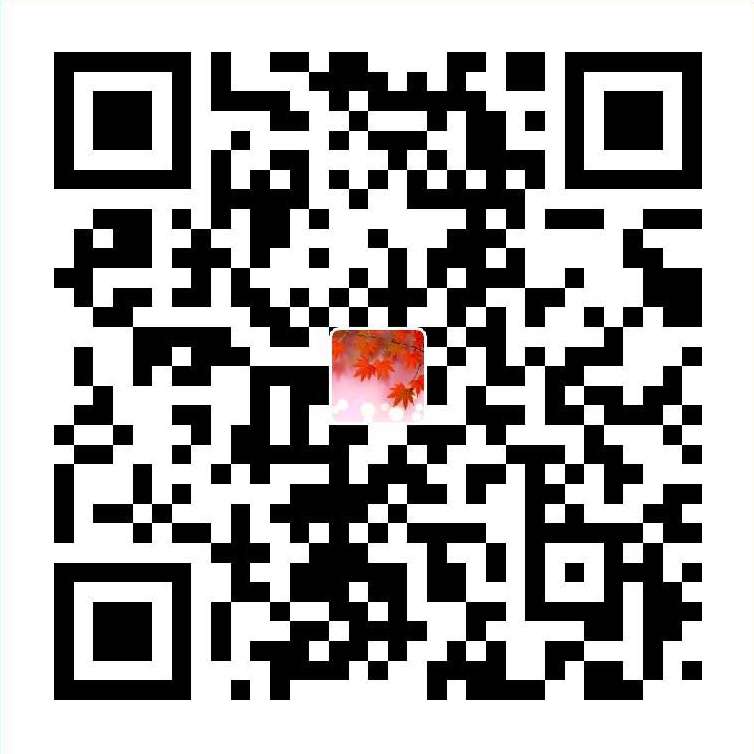 用支付宝扫一扫即可~
用支付宝扫一扫即可~
